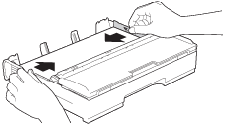MFC-J4420DW
Preguntas frecuentes y Solución de problemas |
Atasco de Papel (Con instrucciones en video).
Siga los siguientes pasos para eliminar el mensaje Atasco de Papel.
-
Instrucciones en video
- Caso 1: Atasco de Papel (Delantero)
- Caso 2: Atasco de Papel (Trasero)
- Caso 3: Atasco de Papel (Delantero, Trasero)
- Instrucciones en texto (Atasco de papel [Delantero], [Trasero])
Caso 1: Atasco de Papel (Delantero)
 |
Usted puede ver los pasos en este videoclip.
|
Caso 2: Atasco de Papel (Trasero)
 |
Usted puede ver los pasos en este videoclip.
|
Caso 3: Atasco de Papel (Delantero, Trasero)
 |
Usted puede ver los pasos en este videoclip.
|
Para los modelos con funciones de FAX:
Antes de desconectar la máquina del tomacorriente, usted puede transferir los faxes almacenados en la memoria a su PC o a otra máquina de fax, de manera que no pierda ningún mensaje importante. Haga clic aquí para ver cómo reenviar un fax a otra máquina de fax.
-
Desconecte la máquina Brother de la toma de corriente.
-
Si la solapa de soporte del papel está abierta, ciérrela y luego cierre el soporte del papel. Saque la bandeja del papel (1) completamente fuera de la máquina.
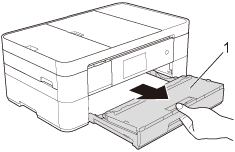
- Si la pantalla de la máquina (de ahora en adelante llamada Pantalla Táctil) muestra el mensaje Atasco de Papel (Trasero), proceda al PASO 8.
-
Saque el papel atascado (1).
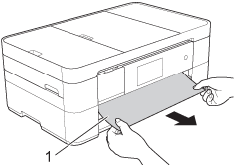
-
Levante la lengüeta para desatascar el papel y retire el papel atascado.
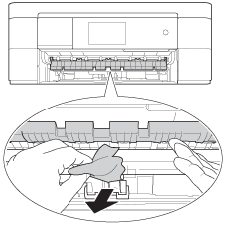
-
Asegúrese de revisar detalladamente dentro de la máquina, arriba y abajo de la lengüeta para desatascar el papel y busque cualquier residuo de papel.

-
Coloque de nuevo la bandeja del papel firmemente en la máquina.
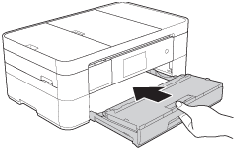
-
Mientras la bandeja está afuera, siga uno de los siguientes pasos:
- Si la pantalla táctil muestra Atasco de Papel (Delantero), proceda al PASO 12.
- Si la pantalla táctil muestra Atasco de Papel (Delantero, Trasero), proceda al PASO 8.
-
Abra la cubierta para desatascar el papel (1) en la parte trasera de la máquina.
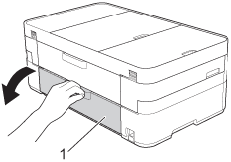
-
Abra la cubierta interior (1).
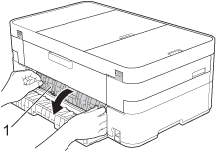
-
Saque el papel atascado fuera de la máquina.
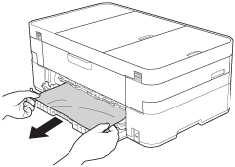
-
Cierre la cubierta interior y la cubierta para desatascar el papel. Asegúrese que ambas cubiertas están cerradas completamente.
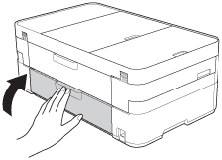
-
Revise el interior de la máquina.
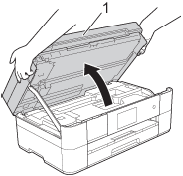
- Utilizando ambas manos, use los sujetadores en ambos lados de la máquina para levantar la cubierta del escáner (1) a la posición de abierto.
-
Mueva el cabezal de impresión (si es necesario) para retirar cualquier resto de papel en esta área. Asegúrese que no queden piezas de papel en las esquinas de la máquina (1) y (2).
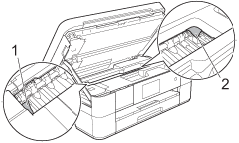
Desconecte la máquina del tomacorriente antes de mover el cabezal de impresión con sus manos.
-
Si el cabezal de impresión se encuentra en la esquina derecha, como se muestra en la ilustración, no podrá mover el cabezal de impresión. Vuelva a conectar el cable de electricidad. Presione y sostenga
 (Cancelar) hasta que el cabezal de impresión se mueva al centro. Luego desconecte la máquina de la toma de corriente y saque el papel.
(Cancelar) hasta que el cabezal de impresión se mueva al centro. Luego desconecte la máquina de la toma de corriente y saque el papel.

- Si su piel o ropa entra en contacto con la tinta, lávela inmediatamente con jabón o detergente.
-
Cierre cuidadosamente la cubierta del escáner utilizando los sujetadores para los dedos que hay en ambos lados.
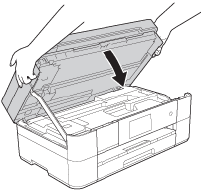
-
Mientras sujeta la bandeja del papel en la máquina, saque el soporte del papel (1) hasta que lo escuche encajar en su sitio y luego despliegue la solapa de soporte del papel (2).
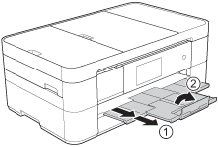
NO utilice la solapa del soporte del papel para papel tamaño Legal. (Soló disponible en algunos países).
-
Conecte de nuevo la máquina a la toma de corriente.
- Verifique que el mensaje de error haya desaparecido.
Si el mensaje de error continúa apareciendo, haga clic aquí para ver información relacionada con el mensaje de error "Atasco de Papel" después de haber retirado el papel atascado.
Para evitar futuros atascos de papel, ajuste las guías laterales del papel.